На этом уроке мы рассмотрим процесс создания различных галерей изображений. В первом случае мы создадим галерею изображений на основе сетки Twitter Bootstrap 3, а во 2 случае будем использовать плагин Mosaic Flow.
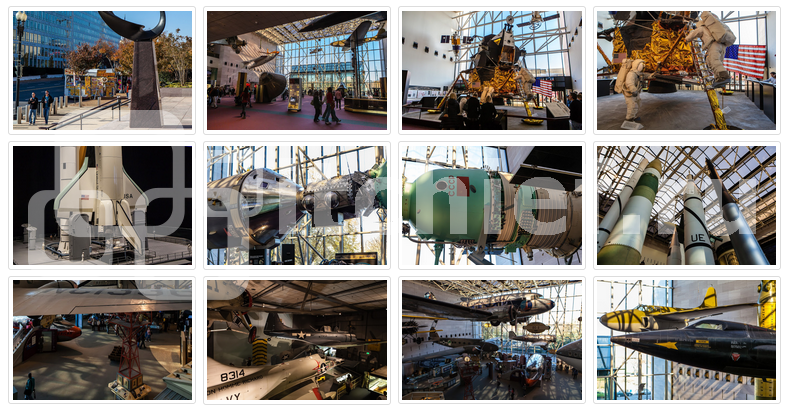
Создание адаптивной галереи изображений на основе сетки Twitter Bootstrap выполним в несколько этапов:
md) и большую (lg) ширину экрана;sm) ширину экрана;xs) ширину экрана.col-xs-*, col-sm-* и col-md-*.<div class="row"> <div class="col-md-3 col-sm-4 col-xs-6"> </div> <div class="col-md-3 col-sm-4 col-xs-6"> </div> <div class="col-md-3 col-sm-4 col-xs-6"> </div> ... </div>
3. На этом этапе в каждый блок поместим изображение с помощью элемента <img>:
<img class="img-responsive" src="полное_имя_файла" />
4. Для просмотра изображений в галереи будем использовать инструмент fancybox, который необходимо скачать с официального сайта проекта и подключить к веб-странице:
<!-- подключение CSS файла Fancybox --> <link rel="stylesheet" href="fancybox/jquery.fancybox.css" type="text/css" media="screen" /> <!-- Подключение JS файла Fancybox --> <script type="text/javascript" src="fancybox/jquery.fancybox.pack.js"></script>

5. Для использования инструмента fancybox каждый элемент <img> необходимо обернуть с помощью элемента <a> и добавить к нему следующие атрибуты:
class="fancyimage" – класс, который будем использовать в качестве селектора для инициализации fancybox;data-fancybox-group="group" – для группировки изображений, которые можно будет просматривать в окне fancybox с помощью стрелок назад и вперёд;href="полное_имя_файла" – ссылка, хранящая полное имя изображения.<a class="fancyimage" data-fancybox-group="group" href="полное_имя_файла"> <img class="img-responsive" src="полное_имя_файла" /> </a>
6. Инициализация плагина fancybox для элементов <a> с class="fancyimage":
<script type="text/javascript"> $(document).ready(function() { $("a.fancyimage").fancybox(); }); </script>
7. Добавим к элементам <div>, содержащих классы "col-md-3 col-sm-4 col-xs-6" дополнительный класс "thumb", который будем использовать, чтобы переопределить стандартные отступы bootstrap и задать стили к изображениям.
Итоговый код галереи изображений на основе сетки Twitter Bootstrap 3:
<!DOCTYPE html> <html lang="ru"> <head> <meta charset="utf-8"> <meta http-equiv="X-UA-Compatible" content="IE=edge"> <meta name="viewport" content="width=device-width, initial-scale=1.0"> <title>Демо адаптивной галереи изображений</title> <link href="bootstrap-3.3.2/css/bootstrap.min.css" rel="stylesheet"> <link rel="stylesheet" href="fancybox/jquery.fancybox.css" type="text/css" media="screen" /> <style> .thumb img { filter: none; /* IE6-9 */ -webkit-filter: grayscale(0); border-radius:5px; background-color: #fff; border: 1px solid #ddd; padding:5px; } .thumb img:hover { filter: gray; /* IE6-9 */ -webkit-filter: grayscale(1); } .thumb { padding:5px; } </style> </head> <body> <div class="container"> <div class="row"> <div class="col-md-3 col-sm-4 col-xs-6 thumb"> <a class="fancyimage" data-fancybox-group="group" href="полное_имя_файла"> <img class="img-responsive" src="полное_имя_файла" /> </a> </div> <div class="col-md-3 col-sm-4 col-xs-6 thumb"> <a class="fancyimage" data-fancybox-group="group" href="полное_имя_файла"> <img class="img-responsive" src="полное_имя_файла" /> </a> </div> ... </div> </div> <script src="jquery/jquery-1.11.2.min.js"></script> <script src="bootstrap-3.3.2/js/bootstrap.min.js"></script> <script type="text/javascript" src="fancybox/jquery.fancybox.pack.js"></script> <script type="text/javascript"> $(document).ready(function() { $("a.fancyimage").fancybox(); }); </script> </body> </html>
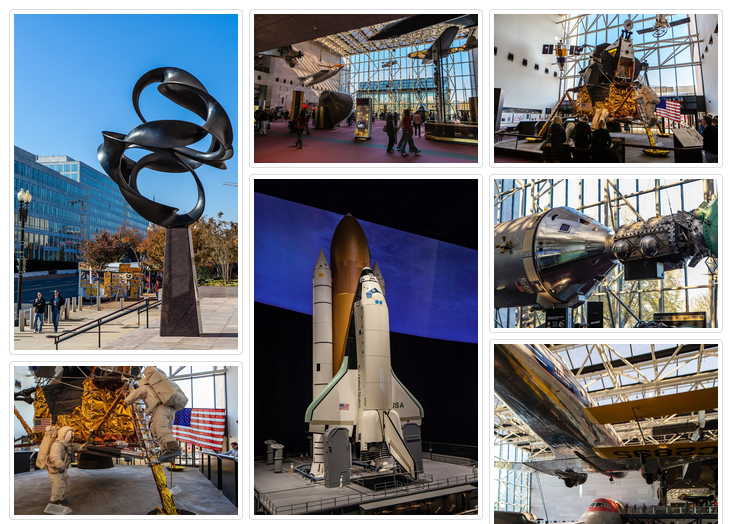
Вторую адаптивную галерею изображений создадим на основе плагина Mosaic Flow. Работа данного плагина основывается на создании сетки изображений в стиле Pinterest.
Рассмотрим процесс создания данной галереи в несколько этапов:
<!-- Подключение библиотеки jQuery --> <script src="jquery/jquery-1.11.2.min.js"></script> <!-- Подключение JS файла Mosaic Flow --> <script src="jmosaicflow/jquery.mosaicflow.min.js"></script>
2. Создадим разметку, состоящую из:
<div class="clearfix mosaicflow">...</div>), который предназначен для оборачивания остального HTML кода галереи изображений;<div class="mosaicflow__item">...</div>), которые предназначены для оборачивания изображений (<img>) галереи.<div class="clearfix mosaicflow"> <div class="mosaicflow__item"> <img src="полное_имя_файла" /></a> </div> <div class="mosaicflow__item"> <img src="полное_имя_файла" /></a> </div> ... </div>
Для просмотра изображений в галереи будем использовать, как и в предыдущем примере, инструмент fancybox.
Для этого нам необходимо:
<!-- подключение CSS файла Fancybox --> <link rel="stylesheet" href="fancybox/jquery.fancybox.css"
type="text/css" media="screen" /> <!-- Подключение JS файла Fancybox --> <script type="text/javascript" src="fancybox/jquery.fancybox.pack.js"></script>
<a> каждый элемент <img> и добавить соответствующие атрибуты:<a class="fancyimage" data-fancybox-group="group" href="полное_имя_файла"> <img src="полное_имя_файла" /> </a>
<a>, имеющих класс, заданный в предыдущем пункте:<script type="text/javascript"> $(document).ready(function() { $("a.fancyimage").fancybox(); }); </script>
4. Добавим стили CSS необходимые для правильной работы плагина Mosaic Flow, а также для более красивого оформления галереи изображений и создания дополнительного эффекта при наведении курсора на отдельный фрагмент.
.mosaicflow__item { padding:3px; } .mosaicflow__column { float:left; } .mosaicflow__item img { display:block; width:100%; height:auto; padding: 4px; background-color: #fff; border: 1px solid #ddd; border-radius: 4px; } .mosaicflow__item img:hover { opacity: 0.6; filter: alpha(opacity=60); }
Итоговый код галереи изображений на основе плагина Mosaic Flow:
<!DOCTYPE html> <html lang="ru"> <head> <meta charset="utf-8"> <meta http-equiv="X-UA-Compatible" content="IE=edge"> <meta name="viewport" content="width=device-width, initial-scale=1.0"> <title>Демо галереи изображений на основе Mosaic Flow</title> <link href="bootstrap-3.3.2/css/bootstrap.min.css" rel="stylesheet"> <link rel="stylesheet" href="fancybox/jquery.fancybox.css"
type="text/css" media="screen" /> <style> .mosaicflow__item { padding:3px; } .mosaicflow__column { float:left; } .mosaicflow__item img { display:block; width:100%; height:auto; padding: 4px; background-color: #fff; border: 1px solid #ddd; border-radius: 4px; } .mosaicflow__item img:hover { opacity: 0.6; filter: alpha(opacity=60); } </style> </head> <body> <div class="container"> <div class="clearfix mosaicflow"> <div class="mosaicflow__item"> <a class="fancyimage" data-fancybox-group="group" href="полное_имя_файла"> <img src="полное_имя_файла" /> </a> </div> <div class="mosaicflow__item"> <a class="fancyimage" data-fancybox-group="group" href="полное_имя_файла"> <img src="полное_имя_файла" /> </a> </div> ... </div> </div> <script src="jquery/jquery-1.11.2.min.js"></script> <script src="bootstrap-3.3.2/js/bootstrap.min.js"></script> <script src="jmosaicflow/jquery.mosaicflow.min.js"></script> <script type="text/javascript" src="fancybox/jquery.fancybox.pack.js"></script> <script type="text/javascript"> $(document).ready(function() { $("a.fancyimage").fancybox(); }); </script> </body> </html>